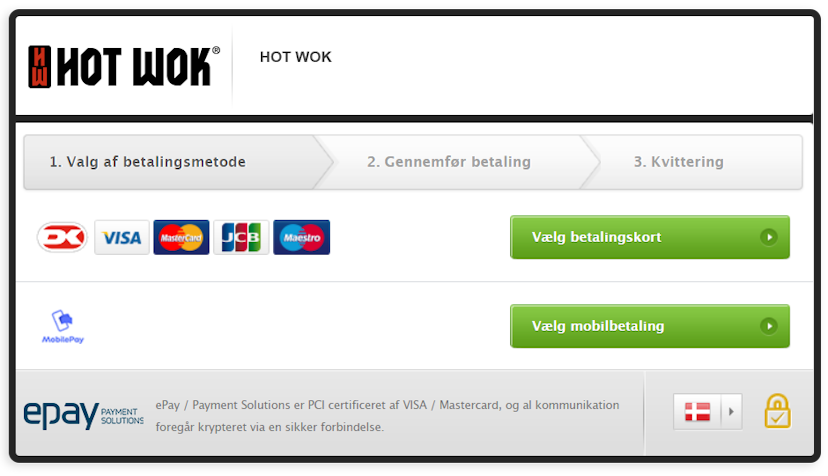Hvordan hæver jeg en betaling?

Her beskriver vi, hvordan du hæver dine betalinger hos ePay. Du finder også et par gode tips, information om navigering i ePay-administrationen og lidt tekniske beskrivelser, der kan give dig et bedre indblik i en betalings forskellige faser.
Du hæver dine betalinger fra din ePay-administration.
Nå du har logget ind, så klik på menupunktet Betalinger i venstre side og vælg Nye betalinger, hvis ikke denne automatisk åbner.
Her kan du se alle betalinger, som ikke er hævet endnu (det vender vi tilbage til).
Find nu den betaling, du gerne vil hæve, og klik på knappen ’Hæv’ ude i højre side.
Du kan markere flere betalinger ved at sætte kryds i feltet i højre side og klikke på ’Hæv valgte betalinger’ nederst for at hæve dem samtidigt.
Hæv fra dit eget shopsystem
Hvis du vil gøre din arbejdsproces mere effektiv, kan du også hæve betalingen fra dit shopsystem ved at bruge vores API. API står for Application Programming Interface og betyder bare, at de to programmer (din shop og vores betalingsgateway) kan snakke sammen.
Alt efter hvilken løsning du bruger, kræver det muligvis lidt teknisk snilde at sætte det op.
Hvis du bruger et af vores betalingsmoduler til din shopløsning, kan du oftest aktivere API fra indstillingerne til modulet. Hvis ikke det gør, skal du have en programmør til at sætte det op for dig.
Bruger du ikke et betalingsmodul, skal du have en programmør til at sætte API’et op.
Husk at opsætte adgang til den IP-adresse, som din shopløsning ligger på, inde under API/Webservices -> Adgang på din ePay-administration.
Hvad er forskellen på en ny og en hævet betaling
For at forklare, hvad forskellen er på en ny og hævet betaling, skal vi kigge nærmere på det tekniske forløb, en betaling går gennem.
Når din kunde klikker på betal-knappen på din hjemmeside, sker følgende:
- ePay kommunikerer med din indløser. Indløseren kontrollerer:
- at kortoplysningerne er korrekte
- at betalingskortet er gyldigt
- og at købsbeløbet er tilgængeligt
- Hvis de tre er opfyldt, autoriseres betalingen. Når en betaling er autoriseret, betyder det, at den er godkendt, og at beløbet er reserveret på kortet.
Bemærk: Menupunktet ’Nye betalinger’ viser dine autoriserede betalinger.
Når du er klar til at sende varen, klikker du på ’Hæv betaling’ enten i din ePay-administration eller dit shopsystem. Så sker følgende:
- ePay fortæller din indløser, at beløbet skal hæves.
- Din indløser overfører pengene fra din kundes konto til din konto.
- Der kan gå op til 28 bankdage, inden pengene går ind på din konto. Det afhænger af, hvilket betalingskort der er brugt, og hvilken indløser du har.
Når du har klikket på ’Hæv betaling’, så flyttes betalingen til menupunktet Hævede betalinger i ePay-administrationen. Her vises alle betalinger, der er hævet.
Hvis du har en hævet betaling, som du ikke har modtaget pengene for endnu, skyldes det, at der kan gå noget tid, inden pengene går ind på din konto. Hvor længe der går, afhænger af din aftale med din indløser - du kan kontakte indløseren for at få mere information om det.
Når pengene ikke overføres i samme øjeblik, din kunde klikker på betal, er det på grund af markedsføringslovens §1. Her står, at du først må hæve pengene, når kunden modtager varen – hvilket i praksis er lidt svært ved nethandel. Derfor siger forbrugerombudsmanden, at du må hæve betalingen, når du afsender varen.
Hvis du sælger en vare, som kunden får med det samme (fx en ydelse, en ebog eller andre downloads), så må du gerne hæve betalingen med det samme. Det gør du ved at bruge parameteren instant capture.
Instant capture gør, at betalingen hæves samtidig med, den autoriseres. Du skal sætte det op, der hvor du kalder betalingsvinduet – tag fat i din programmør for at få hjælp til det.
Hvordan refunderer jeg en betaling?
Du refunderer en betaling inde fra din ePay-administration.*
Find betalingen under Hævede betalinger og klik på ’Info’ i højre side.
På næste side skal du scrolle ned til feltet ’Kreditering’.
Her kan du refundere beløbet. Hvis du kun vil refundere en del af beløbet, indtaster du det beløb, du vil refundere, og trykker på ’Krediter beløb’.
Bemærk: Der kan gå nogle dage, inden din kunde får pengene på sin konto. Det afhænger igen af din indløser.
*I betalingsbranchen kaldes en refundering også for en kreditering. Det betyder det samme, så lad det ikke forvirre dig.